希沃白板5設置圖片水平鏡像旋轉的方法
時間:2023-06-01 16:05:24作者:極光下載站人氣:705
希沃白板5被很多小伙伴使用,該軟件制作課件是很有幫助的,因為該軟件中提供的功能很豐富,提供的工具都是比較實用的,我們在進行課件的制作時,有些時候我們需要在課件上進行圖片的添加,并且會對圖片進行一些相關的設置操作,比如我們會給圖片設置一下旋轉,以及可以將圖片進行鏡像旋轉等設置,我們在設置圖片的相關屬性操作的時候,只需要在頁面的右側排版中進行設置就好了,小編這里給大家仔細的講解一下如何使用希沃白板5將圖片進行水平鏡像旋轉的具體操作方法吧,需要的小伙伴可以看看方法教程。

方法步驟
1.我們需要將希沃白板5點擊打開,進入到該軟件的頁面中,進入之后,我們將右上角的【新建課件】按鈕進行點擊,進入到新建課件的窗口中。
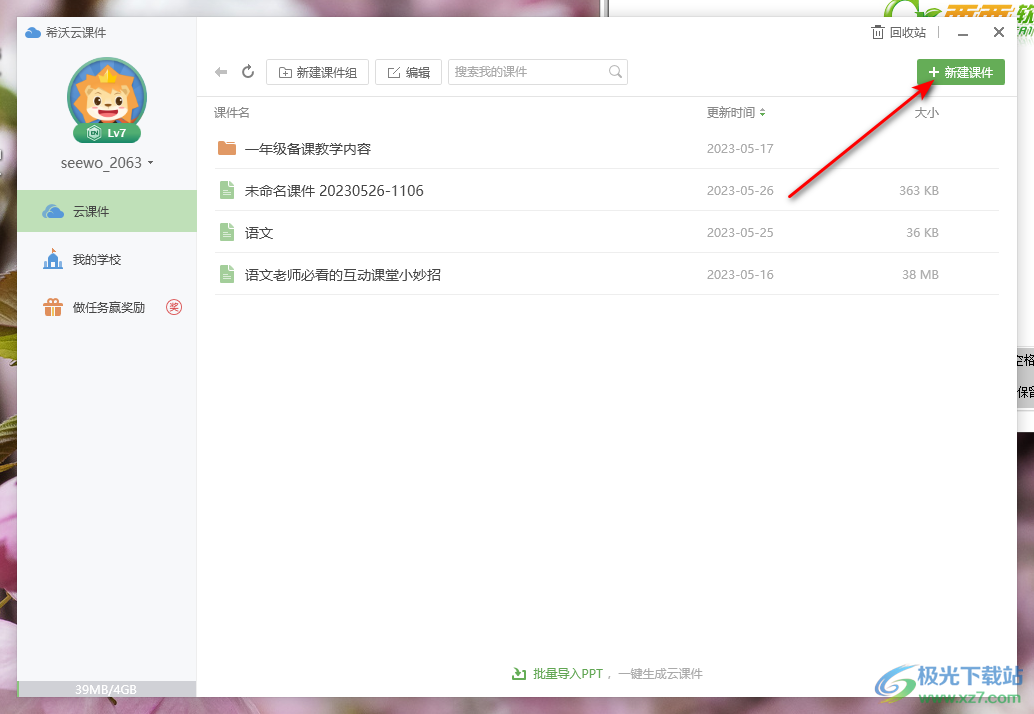
2.在打開的頁面中,我們需要在該頁面選擇自己需要制作課件的一個模板樣式,并且還可以在頂部的邊框中進行課件名字的設置,之后點擊右下角的插入按鈕即可。
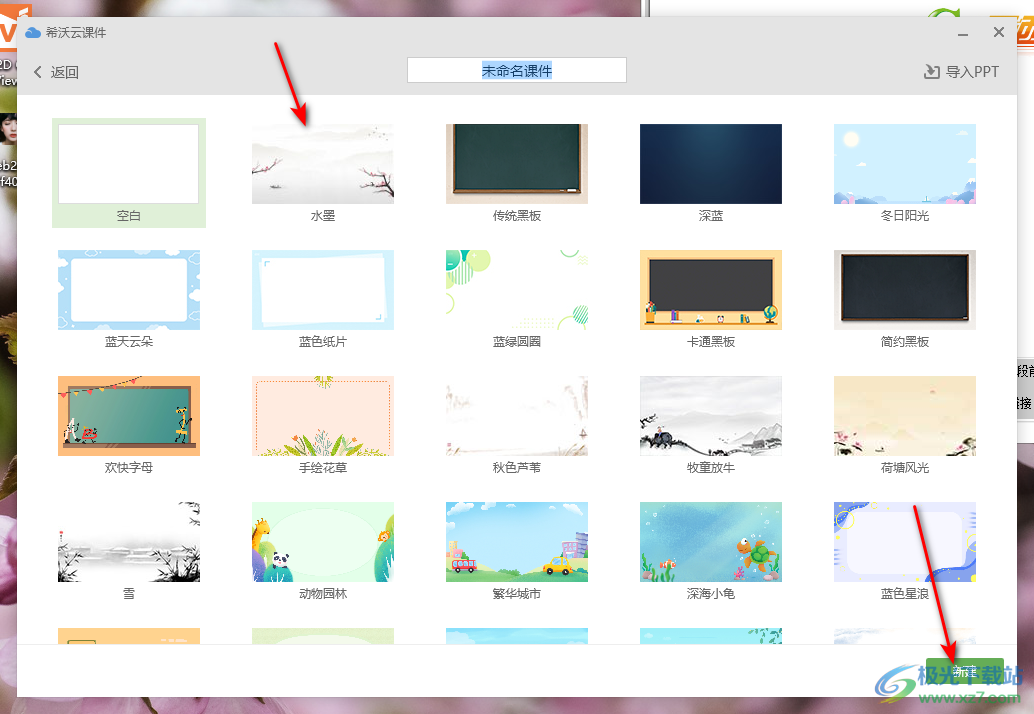
3.隨后我們就會進入到自己新建的課件頁面中,在該頁面的頂部菜單欄中,將【多媒體】選項進行點擊一下,這時在打開的窗口中,我們選擇圖片文件夾,將自己要添加的圖片選中,點擊【插入】按鈕。
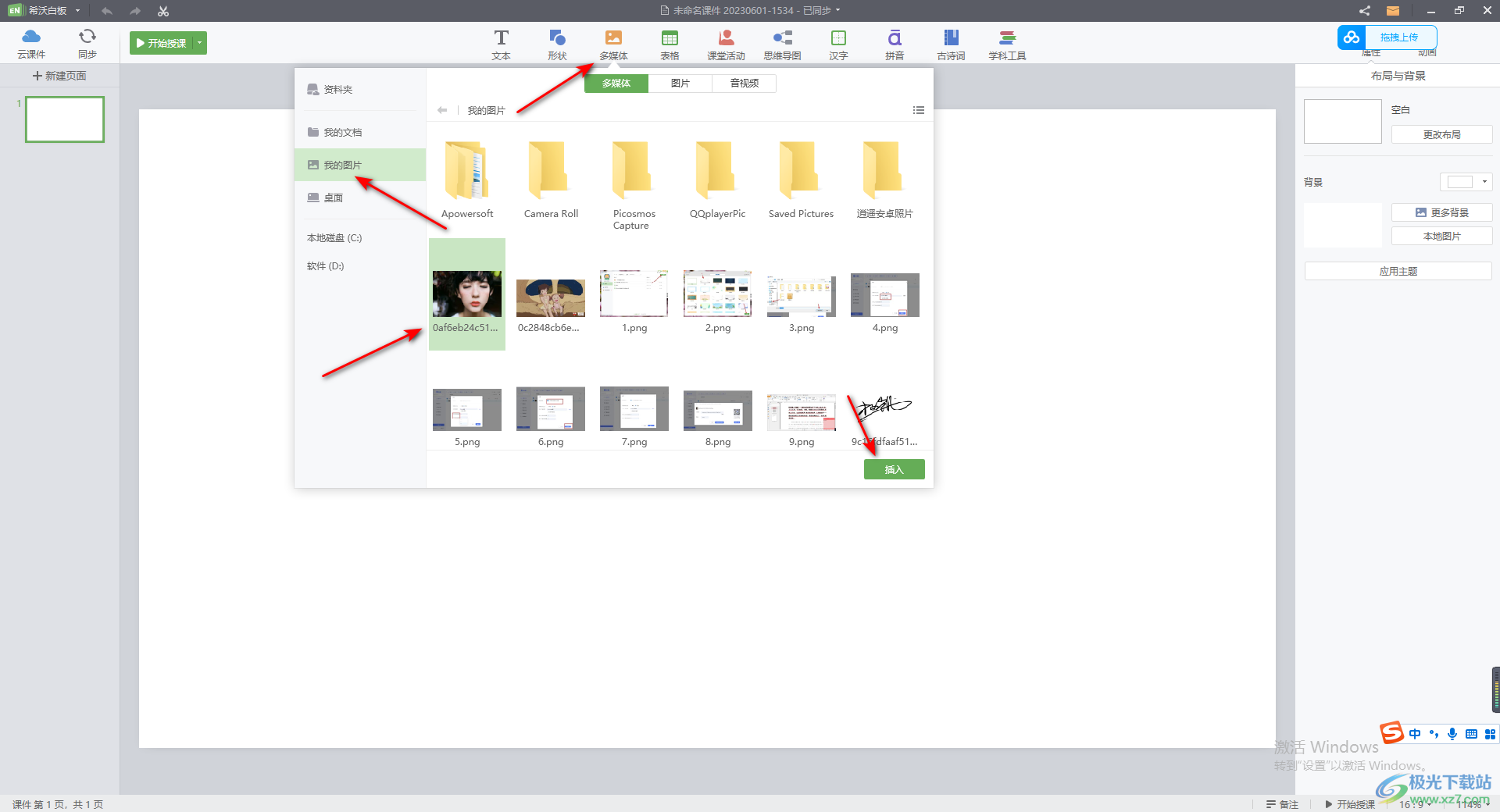
4.圖片添加進來之后,你用鼠標左鍵點擊圖片,在右側的窗口中,會有很多可以對圖片進行設置的功能,這里我們點擊【動畫】下的【排版】選項卡。
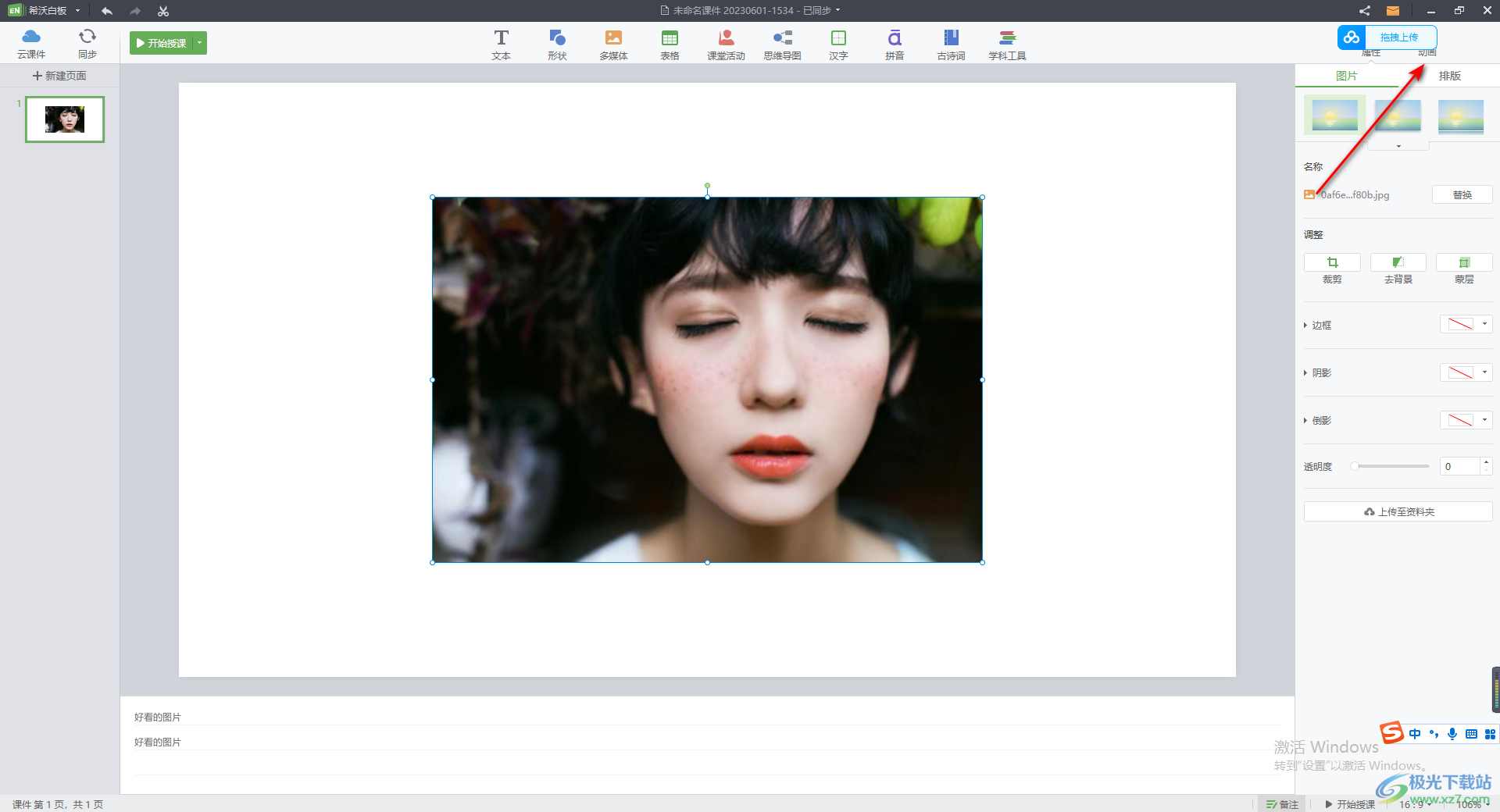
5.在打開的排版窗口中,我們將【旋轉】下的【水平鏡像】進行點擊一下。
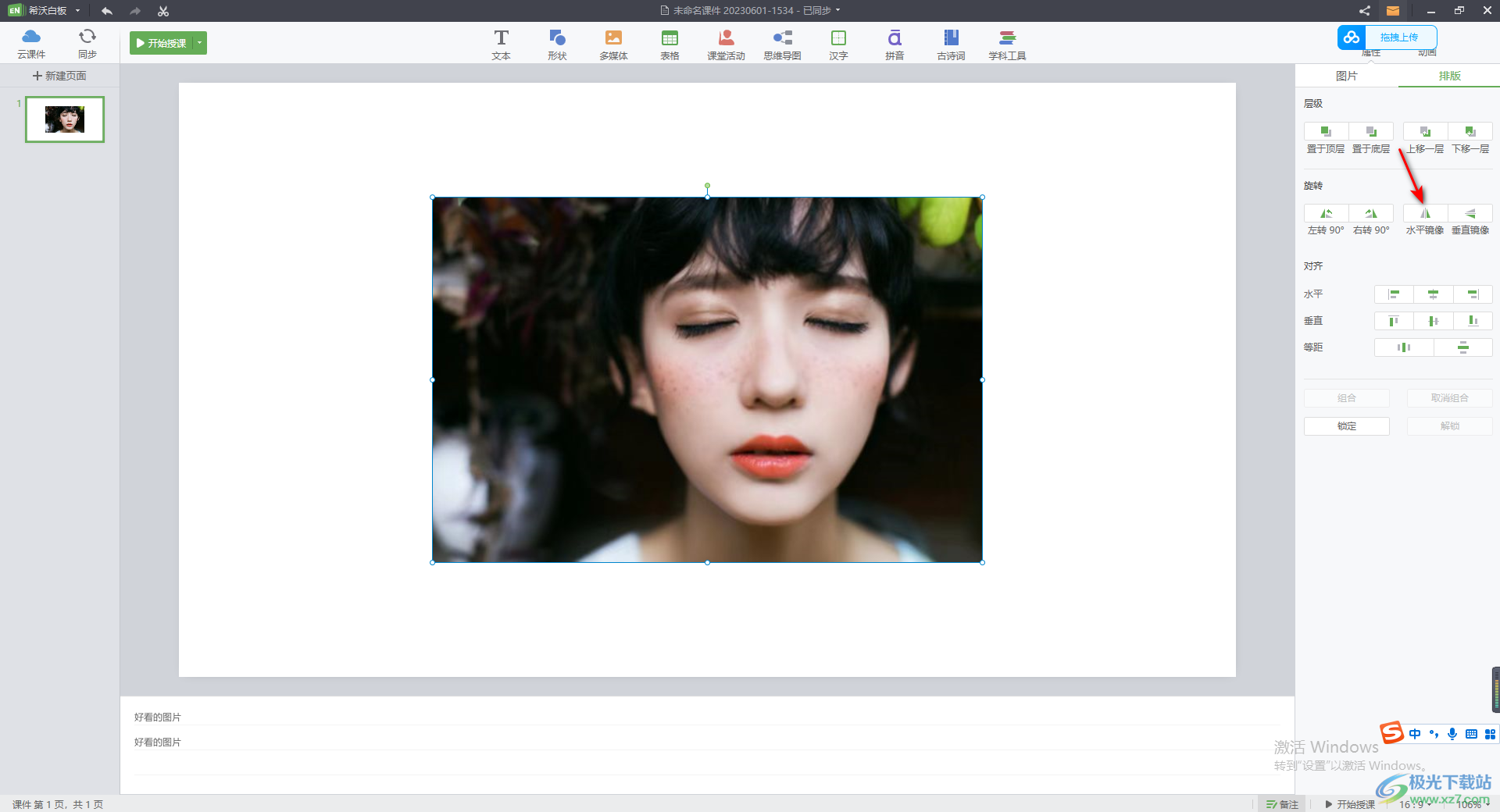
6.隨后,左側的課件頁面上的圖片就會進行水平鏡像操作,如圖所示。
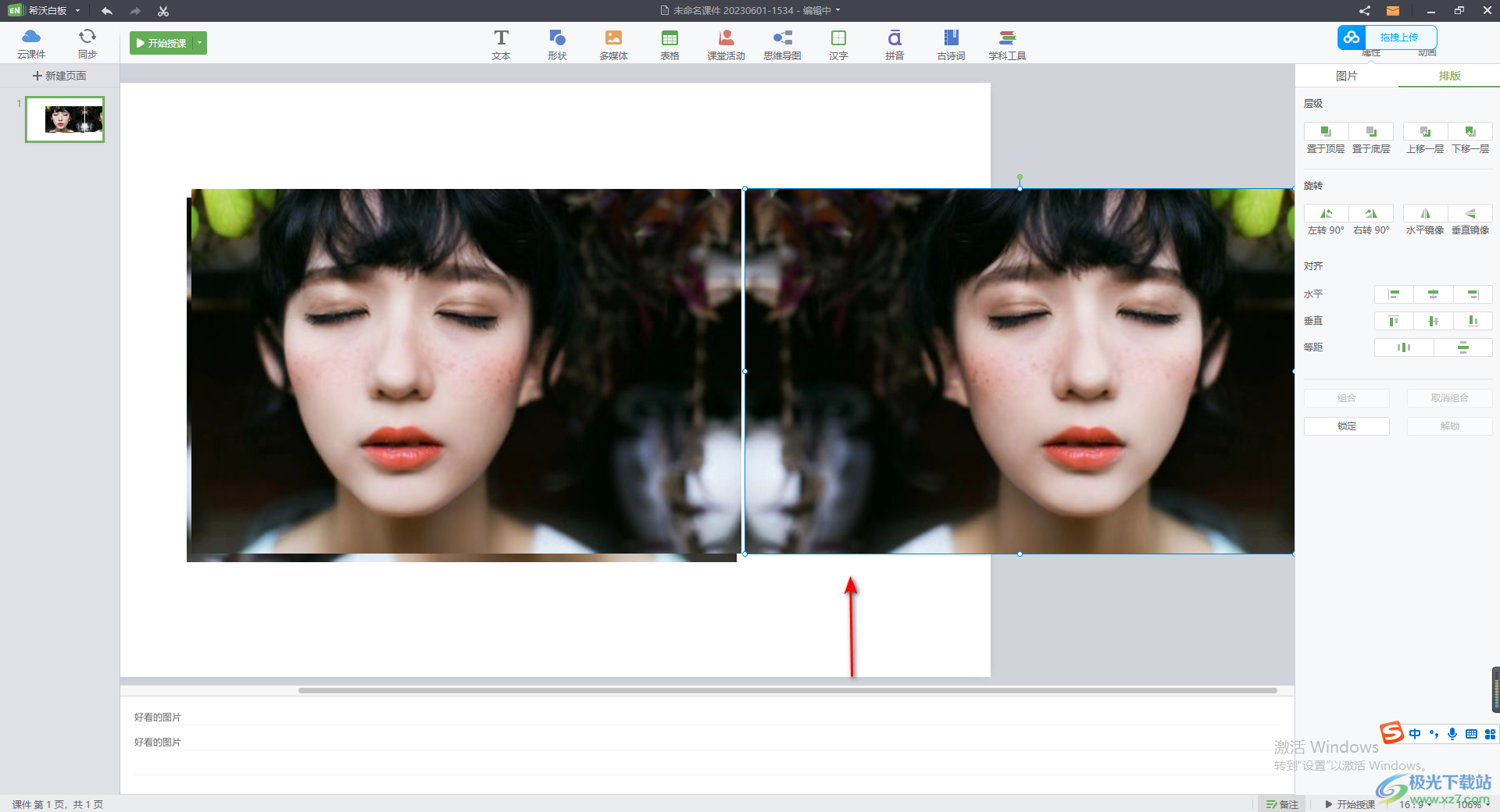
以上就是關于如何使用希沃白板5設置圖片水平鏡像旋轉的具體操作方法,當你通過希沃白板5進行課件的制作時,我們可能會對圖片進行一些設置,可以將圖片進行旋轉和對齊設置,可以對圖片進行水平鏡像旋轉和垂直鏡像旋轉等,感興趣的話可以自己操作試試。
相關推薦
相關下載
熱門閱覽
- 1百度網盤分享密碼暴力破解方法,怎么破解百度網盤加密鏈接
- 2keyshot6破解安裝步驟-keyshot6破解安裝教程
- 3apktool手機版使用教程-apktool使用方法
- 4mac版steam怎么設置中文 steam mac版設置中文教程
- 5抖音推薦怎么設置頁面?抖音推薦界面重新設置教程
- 6電腦怎么開啟VT 如何開啟VT的詳細教程!
- 7掌上英雄聯盟怎么注銷賬號?掌上英雄聯盟怎么退出登錄
- 8rar文件怎么打開?如何打開rar格式文件
- 9掌上wegame怎么查別人戰績?掌上wegame怎么看別人英雄聯盟戰績
- 10qq郵箱格式怎么寫?qq郵箱格式是什么樣的以及注冊英文郵箱的方法
- 11怎么安裝會聲會影x7?會聲會影x7安裝教程
- 12Word文檔中輕松實現兩行對齊?word文檔兩行文字怎么對齊?

網友評論